チャットワークを利用しているとどうしても多くなってくるのが、コンタクト数+チャットルームです。特にグループチャットが多くなると、誰かが投稿するたびに通知が鳴り、非常にわずらわしく感じますよね。
内容によっては自分に関係のない物も多く、通知のたびにチャットワークを開くのが面倒な方も多いのではないのでしょうか。
このような場合は、チャットワークのミュート機能を活用していきましょう。単に通知をミュートにするだけではなく、自分に対するメッセージが行われた時だけに通知を行う方法もご紹介します!
チャットワークのミュート機能とは?
チャットワークのミュート機能は、グループチャットで利用可能な機能です。ミュートを設定しておくことで、他のメンバーに対するメッセージは『未読』とされず、自身にも通知が行われません。
自分宛に返信やTOを使用して送られたメッセージや、自分宛に送信されたタスクのみ通知が行われるため、重要なメッセージだけを自動でピックアップして閲覧することが可能となります。
注意ポイント
TOとは、メッセージ送信者が、メッセージ受信相手を選択してメッセージを投稿する機能です。他のチャットツールでは『メンション』とも呼ばれます。
チャットワークでは、特にグループチャット内で頻繁に利用されています。
TO機能に関しての詳しくは、以下の記事で解説を行っています。TO機能について、さらに詳しく知りたい場合はぜひ記事の内容を確認してください。
-

-
チャットワークTO機能の使い方|メッセージ返信で使い分けしよう
チャットワークを利用する時に、絶対に使いこなしたいのが『返信機能』と『TO機能』です。しかしこの2つの機能について、『いまいち違い ...
続きを見る
ミュートの設定方法
グループチャットでのミュートの設定は非常に簡単です。
まず、ミュートにしたいグループチャットに入室しましょう。入室ができたら画面右端にあるチャットの設定をクリックし、グループチャットの設定を選択します。
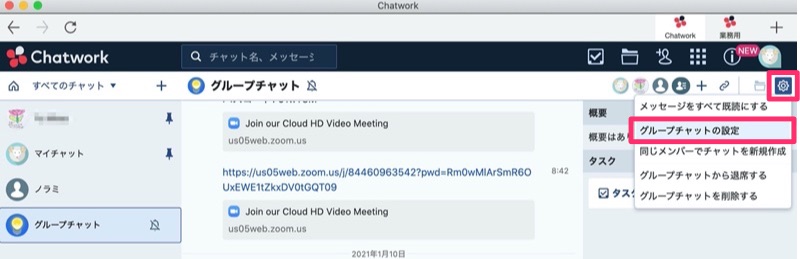
次にミュートのタブを開き、チェックボックスにチェックを入れ、忘れずに保存しましょう。
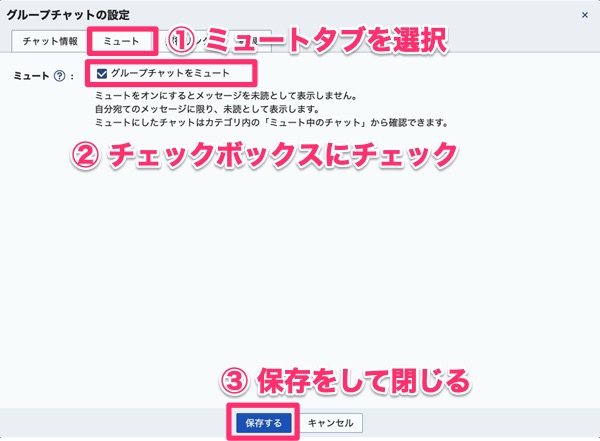
こちらに記載されている通り、こちらのミュートをオンにすると他のメンバー宛てのメッセージが未読として表示されず、自分宛てのメッセージだけ、未読として表示されます。
ミュートしたグループチャットの確認方法
ミュートにしたチャットはチャットルーム名に『ミュートアイコン』が表示されます。こちらのミュートアイコンが表示されていないグループチャットでは、全ての投稿されたメッセージが未読となり、通知も行われてしまうため注意しましょう。
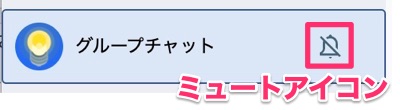
また、ミュートにしたチャットルームの一覧は、すべてのチャット内にあるミュート中のチャットから確認可能です。
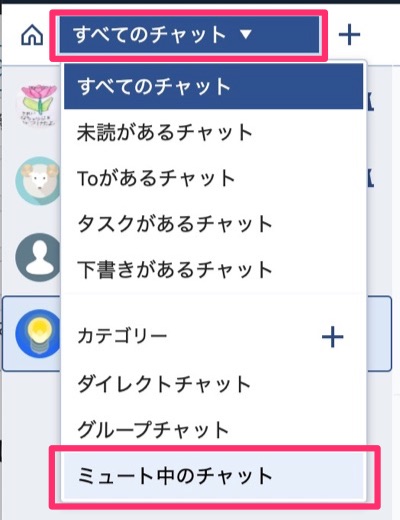
自分宛のメッセージだけデスクトップ通知する方法
対応ブラウザにてチャットワークを使用している場合、TOで送られたメッセージだけをデスクトップ通知することができます。
メッセージ送信毎にチャットワークを確認するのではなく、定期的にメッセージを確認しているのであれば、こちらの設定は非常におすすめです。
参考
対応ブラウザ
Google Chrome
Firefox V22.0以降
Safari6以降
設定するには、チャットワークのトップ画面で右上にある自分のプロフィール画像をクリック→環境設定を選択します。
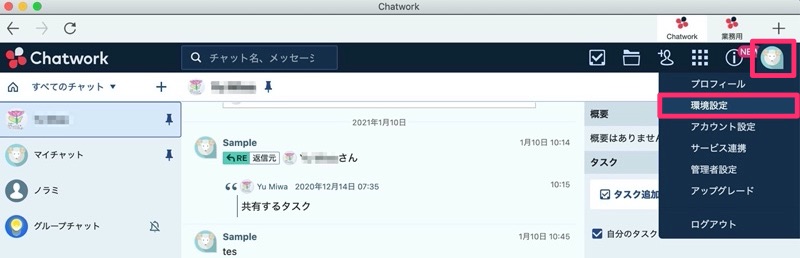
こちらの通知タブ内にある、TOがあったときのみに通知にチェックをいれ、保存を行いましょう。
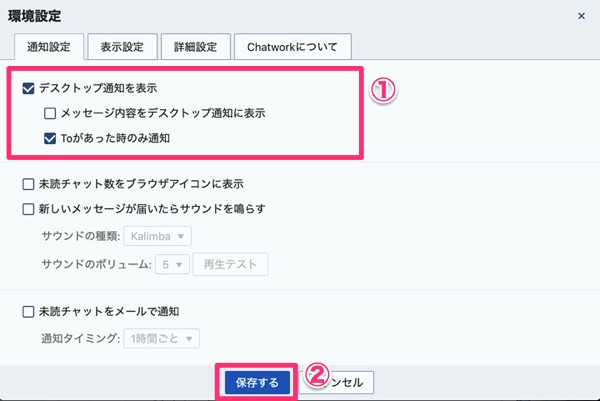
ポイント
チャットワークでは、デフォルトの設定ではメッセージ送信時に登録したメールに未読メールの通知が行われます。
メールでの通知を受け取る必要がない場合は、通知の一番下にある、未読チャットのメール通知のチェックを外しておきましょう。
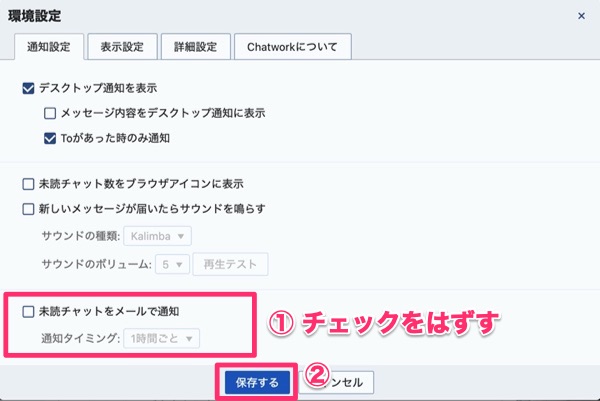
スマホで通知時間をセット
ブラウザ版ではなく、スマホモバイル版アプリのみの機能となりますが、チャットワークでは通知を行う時間を設定することも可能です。
設定はスマホ版チャットワークアプリを開き、一番右下のアカウントをタッチします。
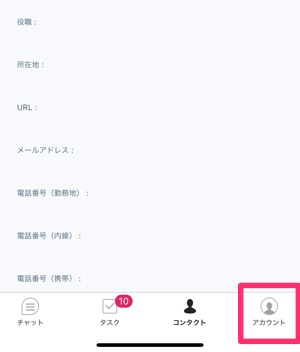
プロフィール画面に移動するので、次に設定をタッチしてください。
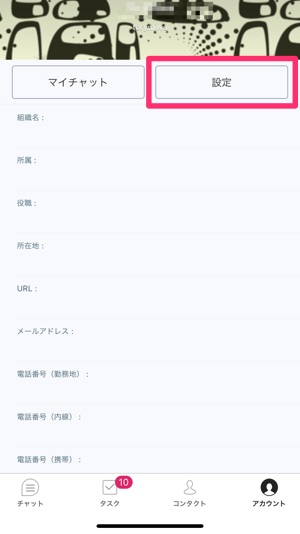
一番上の通知設定にある、プッシュ通知をタッチします。
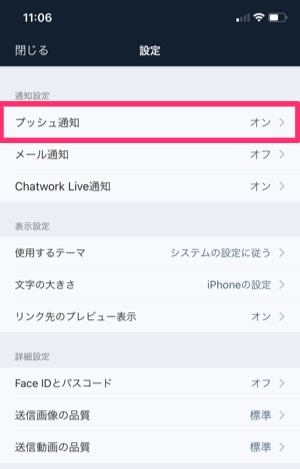
休日は通知しないでプッシュ通知を行う日にちを設定することができます。また、指定時間は通知しないをONにすることで、自分の希望する時間帯にのみ、通知を行うことが可能となります。
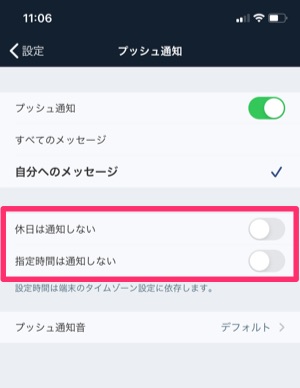
チャットワークのミュート&通知OFF設定のまとめ
今回は、チャットワークのグループチャットでの機能、ミュート機能と通知設定変更について解説を行いました。
多人数が参加するグループチャットに参加していると必ず体験する事ですが、ミュートを設定していないと常に通知が昼夜深夜を問わず通知が鳴り響き、非常に煩わしいことになります。
そのため、グループチャットに参加した場合は、ミュート機能を活用することを強くおすすめします。
また、多くのチャットワークユーザーは、ブラウザ版およびスマホ版の同時利用をしています。
この場合、ブラウザ版ではパソコンを閉じてしまえばメッセージの通知は行われませんが、スマホでは常にプッシュ通知を受け取ることになってしまいます。
スマホでもチャットワークを使用する場合は、必ず受信する時間の設定を行い、仕事のON/OFFの切り替えを行うようにしましょう。
24時間対応では、かえって作業効率は低下してしまいます。チャットワークに業務時間をあらかじめ設定し、メリハリをつけてテレワーク&リモートワークに対応していきましょう!






